内容提要:本文介绍如何突破数据有效性序列来源:划定分界后的数据列表单行单列设置,主要使用到了定义和修改名称来实现.
对于使用EXCEL的数据有效性命令来做下拉菜单,我们之前已经有很多详细的教程介绍了做法:http://www.ittribalwo.com/article/988.html,本文就不在赘述。
我们在本文主要解决以下问题:列表源必须是划定分界后的数据列表,或是对单一行或一列的引用。
我们下面以一个案例来介绍如何玩转,突破有效性单行单列限制。比如A、B列是姓名数据源。我们现在想在D2:D8单元格区域制作姓名下拉菜单来进行选择。
常规的做法是:选中D2:D8单元格区域,执行数据有效性,在来源菜单下面我们选择A2:B8单元格区域,可是EXCEL却弹出下面的对话框:列表源必须是划定分界后的数据列表,或是对单一行或一列的引用。看来是无法继续操作了。
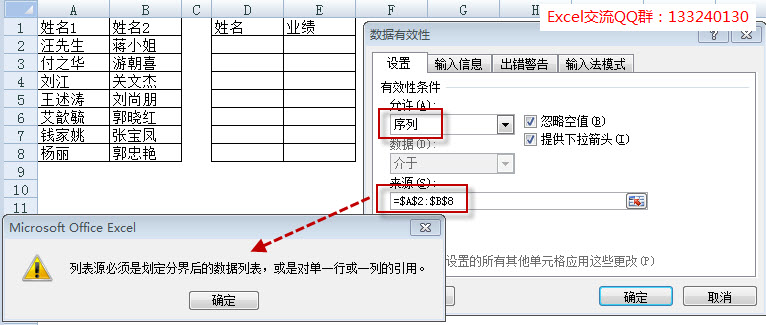
下面我们一起看看如何做才可以实现我们最终需要的效果,也就是下面展示的效果。操作步骤如下:
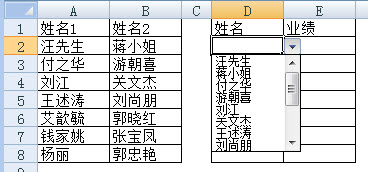
第一步,选择A2:A8单元格区域,执行“公式--定义名称”,弹出如下对话框:
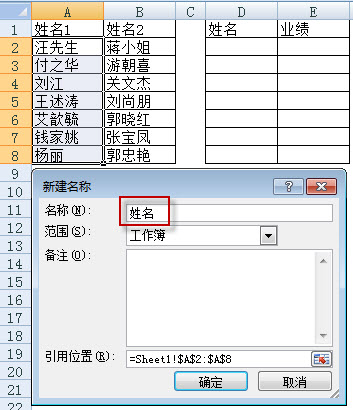
第二步, 选中D2:D8单元格区域,执行“数据——数据有效性”,“允许”下面选择“序列”,“来源”框输入:=姓名,确定。
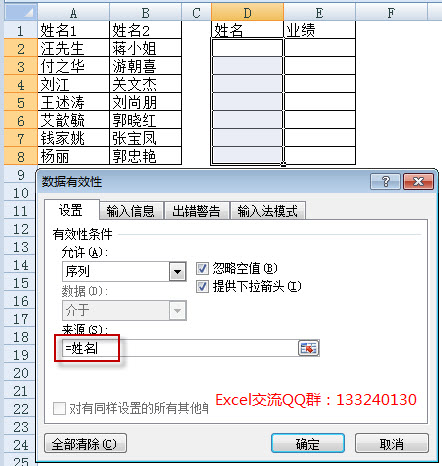
第三步,单击“公式——名称管理器”,弹出的“名称管理器”框里面,我们修改引用位置。如下图所示:
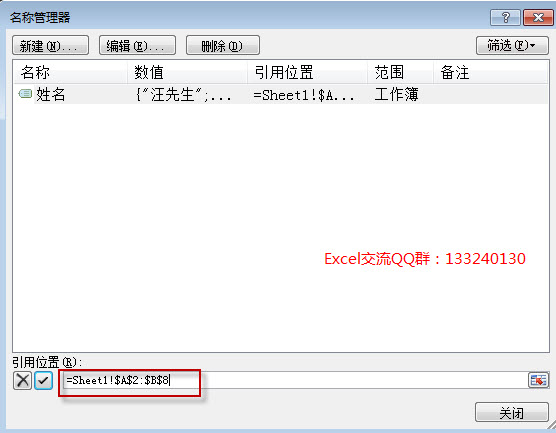
现在,我们再单击D2:D8单元格区域的下拉菜单,可以看到现在EXCEL将B2:B8单元格的姓名也包含进来了。
经过上面3个步骤,就完成了预期目的。我们来回顾一下:其实引用的区域跟刚开始一样,实际效果却不一样。先骗数据有效性说:我只有一列,让她相信;接着更改引用位置,让她误以为也是一列。两地之间最短的距离有时并不是直线,绕一个弯,也许会更快到达终点。
最后,感谢《Excel效率手册 早做完,不加班》作者卢子老师,提供此技巧,本文的案例思路也来源于书中的案例。







